Kugelschreiber-Effekt: Eine ziemlich coole Aktion – mit einigen Haken
In meiner Freunde-Facebook-Timeline bin ich über eine sehr interessante Empfehlung für eine Scribble-Aktion für Photoshop gestolpert: den Kugelschreiber-Effekt.

Die Empfehlung kam von Rufus Deuchler – und, falls es Sie interessiert: Rufus ist Adobe Evangelist. Mit diesem sehr sympathischen Kollegen hatte ich schon einige Videos bei Video2Brain gemeinsam aufgenommen und publiziert. Aber das nur am Rande, denn spannend für Sie ist vor allem die kostenlose Aktion, mit der Sie Fotos in ziemlich cool aussehende Kugelschreiberskizzen verwandeln können.
Kugelschreiber-Effekt: Download und Installation
Alle Infos und Installationshinweise finden Sie in englischer Sprache unter diesem Link.
Falls Sie kein Englisch können und auch noch eine deutsche Version von Photoshop anwenden, werden Sie damit wenig glücklich werden. Deshalb versuche ich im Folgenden, diese Aktion dennoch für GENAU SIE nutzbar zu machen.Scrollen Sie zunächst runter bis zu diesem Punkt …
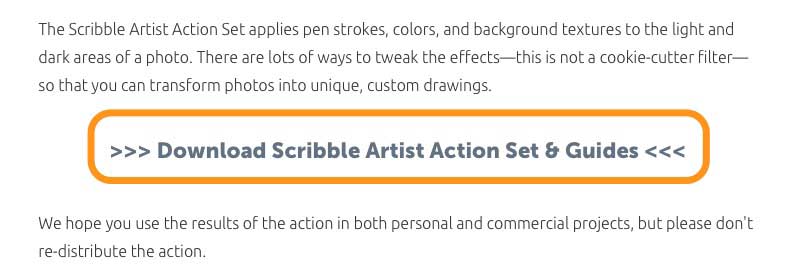
… und klicken Sie auf den Link.
Es öffnet sich diese Seite, auf der ich im Screenshot die wichtigen Downloads markiert habe:
Ich vermute einmal, dass Sie für den Download mit Ihrer Adobe-ID angemeldet sein müssen. Getestet habe ich das jetzt nicht extra. Nach dem Download sollten Sie im Ordner »Scribble Artist Action Set and Guides« jedenfalls die im Screenshot abgebildeten Dateien finden.
Das Laden der Vorgaben ist viel einfacher als in der englischen Beschreibung geschildert: Es reicht ein Doppelklick oder ein Drag & Drop der Presets auf das Photoshop-Programmsymbol. Anwender von Photoshop CC 2019 laden und nutzen die Aktion »Scribble Artist – Action CC 2019.atn«, die Nutzer von früheren Versionen die Aktion »Scribble Artist – Action.atn« im gezeigten Unterordner rechts.
Kugelschreiber-Effekt: Aktionen – die üblichen Probleme … seufz
Das Funktionsprinzip und das Ergebnis der Aktion ist wirklich genial, aber wieder einmal von einem Nutzer der englischen Version von Photoshop aufgezeichnet, den es überhaupt nicht schert, ob seine Aktion mit jedem Bild oder gar einer fremdsprachigen Versionen, wie etwa der deutschen, funktioniert, und die einiges voraussetzt, damit sie überhaupt funktioniert. Zudem gibt es – je nach Bild – zwangsläufig immer wieder Hinweise, dass eine Auswahl nicht gemacht werden kann oder unsichtbar ist. Das hängt von der Bildgröße und vor allem der Luminanz bestimmter Bildstellen ab. Hier kommen Sie nicht darum herum, jeden einzelnen Hinweis per Mausklick zu bestätigen. Das ist leider einer Einschränkung der aktuellen Möglichkeiten von Photoshop-Aktionen geschuldet.
Ich hatte für Sie zunächst versucht, die Aktion international anzupassen, dann aber entnervt aufgegeben, weil es wirklich sehr, sehr viele Schritte gewesen wären, die ich hätte anpassen müssen. Deshalb: Falls Sie diesen Effekt ohne großes Generve anwenden wollen, wechseln Sie die Photoshop-Sprache! Wie das geht, hatte ich in diesem Blog-Beitrag bereits erschöpfend beschrieben: Sprache für Photoshop einstellen.
Kugelschreiber-Effekt: Das Funktionsprinzip
Das Funktionsprinzip der Aktion ist übrigens, dass aus der Helligkeitsinformation eines Bildes automatisch Pfade generiert werden, an denen Photoshop-Werkzeuge mit deren Pinselspitzen entlang geführt werden. Neu ist diese ziemlich geniale Idee nicht. Die hatten Doc Baumann und ich zum Beispiel schon vor sieben Jahren in DOCMA 44 (erschienen in 2011) beschrieben, um etwa eine Weichzeichnung um die Kurve zu erzeugen, für die es damals nur sauteure Plug-ins gab und die inzwischen mit der »Pfad-Weichzeichnung« in Photoshop deutlich einfacher und mit besserer Qualität zu erzielen ist. Die hier empfohlene Aktion ist vergleichsweise deutlich aufwendiger und beinhaltet zudem einige für das Ergebnis optimierte Pinselspitzen-Vorgaben.
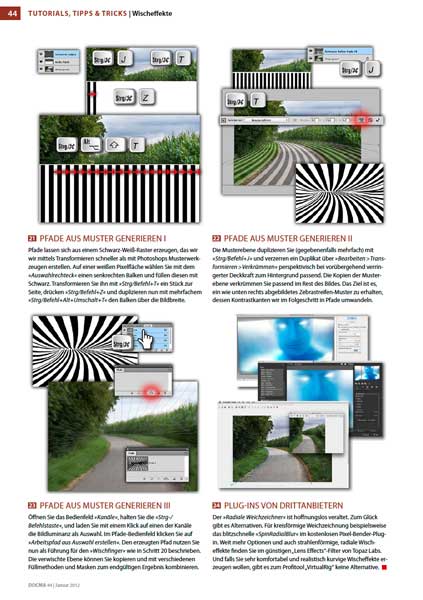
Kugelschreiber-Effekt: Das müssen Sie tun!
Nachdem Sie alles wie oben beschrieben installiert und Ihre Photoshop-Version auf Englisch umgestellt haben, müssen Sie „nur noch“ vor dem Aufrufen der Aktion eine neue leere Ebene namens mask anlegen (es ist mir absolut unverständlich, warum das kein Teil der Aktion ist!) und das als Zeichnung zu stilisierende Objekt mit irgendeiner Farbe „ausmalen“ (ich nutze lieber das »Schnellauswahl-Werkzeug« oder »Auswahl > Motiv« und fülle dann die Auswahl mit irgendeiner Farbe).
WICHTIG: Es darf neben der Auswahl-Ebene nur die Hintergrundebene vorliegen (Englisch: Background). Wenn keine Background-Ebene vorliegt oder zusätzliche Ebenen existieren, bricht die Aktion ab!


Ja, und dann … ACTION!
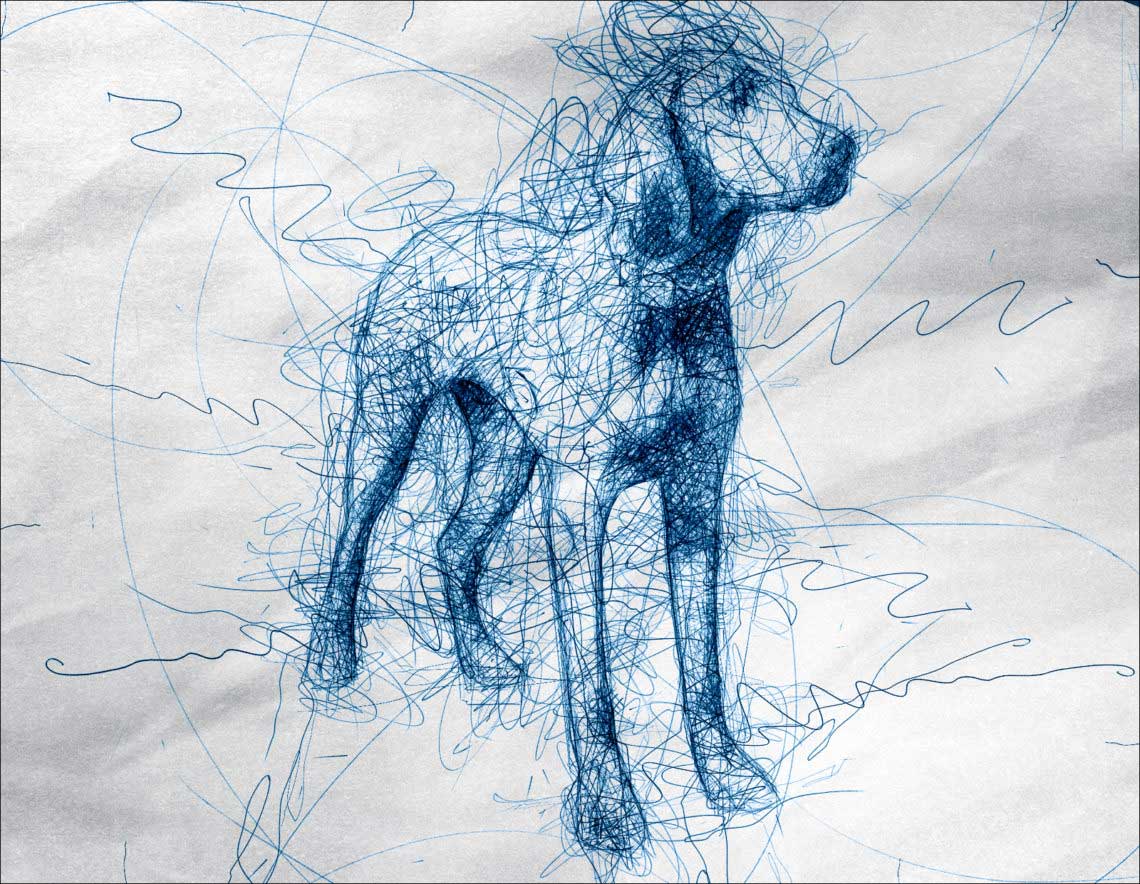
Wie auch immer … Das Ergebnis ist ziemlich genial, oder?
Liebe Grüße,
Olaf







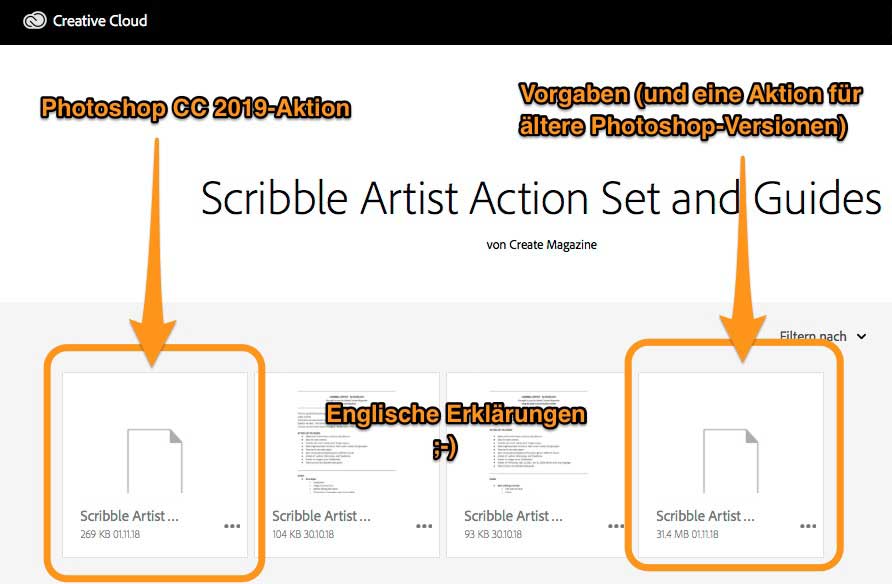





Cool was ihr da immer so entdeckt!
Ohne dass ich die Aktion jetzt installieren möchte…
Die Linien die da so scheinbar zufällig aus dem Motiv heraus in den Hintergrund führen,
die sind nicht zufällig variierend, sondern bei jeder Anwendung nahezu gleich …oder?
Und das schattierte Hintergrundpapier auch?
Gruß
Bobby
Vielleicht kann mir jemand helfen, ich hatte diese Aktion auf meinem alten, leider mittlerweile defekten Computer. Ich hätte sie gerne wieder. Im Internet ist leider nichts brauchbares zu finden (auch wenn ich Photoshop auf Englisch umstelle).
Wäre es möglich diese Aktion noch zu bekommen?
Lg
Claudia